电脑硬盘怎么修改盘符 磁盘分区修改盘符的方法
时间:2025-04-25 作者:游乐小编
如何更改电脑硬盘的盘符?虽然通常不建议随意更改分区符号,但如果您确实有这样的需求,以下是win7系统下更改盘符的详细步骤。
操作步骤:
1、更改盘符非常简单,无需安装任何额外软件,Win7系统本身就提供了这一功能。在“计算机”图标上点击右键,然后选择“管理”。如下图所示:
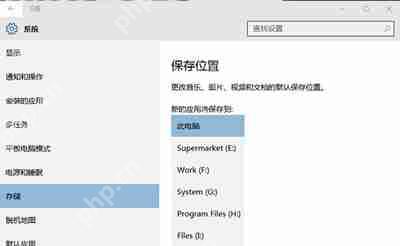
2、在打开的计算机管理窗口中,左侧选择“磁盘管理”。在窗口的右下方,您将看到所有当前的盘符。如下图所示:

3、点击选择您想要更改盘符的硬盘分区(例如,新加卷:J),然后右键点击该分区,在弹出的菜单中选择“更改驱动器号和路径”。如下图所示:
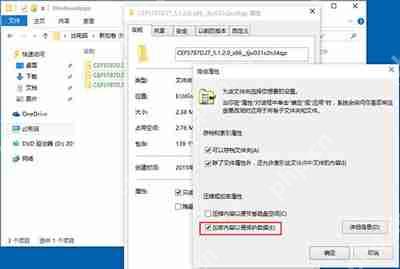
4、在“更改驱动器号和路径”窗口中,点击“更改”按钮。如下图所示:
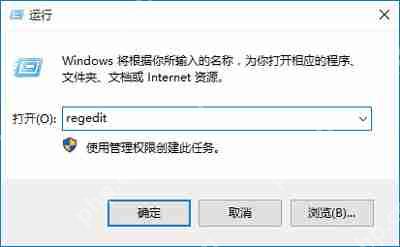
5、在弹出的对话框中,从下拉列表中将盘符从“J”更改为“F”。然后点击“确定”,在确认提示框中选择“是”,完成盘符的更改。如下图所示:

6、现在,重新打开“计算机”窗口,您会发现盘符已成功从“J”更改为“F”。如下图所示:

Win7系统常见问题解答:
如何在Win7系统中创建宽带连接?快速设置宽带连接的方法是什么?Win7系统电脑工作组无法更改的解决方法是什么?如何解决Win7系统中提示“COM Surrogate已停止工作”的问题?小编推荐:
相关攻略
更多 - 抖音电脑版登陆入口在哪?抖音pc端登录入口介绍 04.27
- 深度技术XP系统远程桌面无法连接怎么解决? 04.27
- 电脑进入睡眠无法唤醒怎么办 鼠标键盘唤醒系统的设置方法 04.27
- 已安装更新可以删除吗?win10删除更新安装教程 04.27
- 文件多种打开方式如何删掉一些 04.27
- Mac电脑上玩《迷失岛》攻略,苹果电脑运行iOS游戏《迷失岛》详细指南 04.27
- Mac电脑玩《妈妈把我的游戏藏起来了3》攻略,如何在苹果电脑上享受这款游戏? 04.27
- 华硕B250Pro主板设置secure boot和fastboot的操作方法 04.27
热门推荐
更多 热门文章
更多 -

- 《哈利波特:魔法觉醒》守护神测试方法攻略
-
2022-09-17 13:04
手游攻略
-

- 大话西游手游冰封幻境最强攻略 冰封幻境解析
-
2022-05-08 21:12
手游攻略
-

- 黑人抬棺材专业团队跳舞
-
2022-07-30 08:06
八卦新闻
-

- 口袋妖怪金手指代码大全
-
2021-12-12 12:51
单机攻略
-

- 《巫师3》妓院升级心得
-
2021-12-16 01:00
单机攻略



















